1、打开我的电脑,在左上角找到“工具”选项,在工具中找到“文件夹和搜索选项”:

2、点击打开,然后在打开的文件夹选项中找到“查看”,然后找到“隐藏已知文件类型的扩展名”,通过取消选择将此功能关闭,然后点击“确定”进行更改设置:

3、返回桌面,然后在桌面中找到提示图形文件无效的文件:
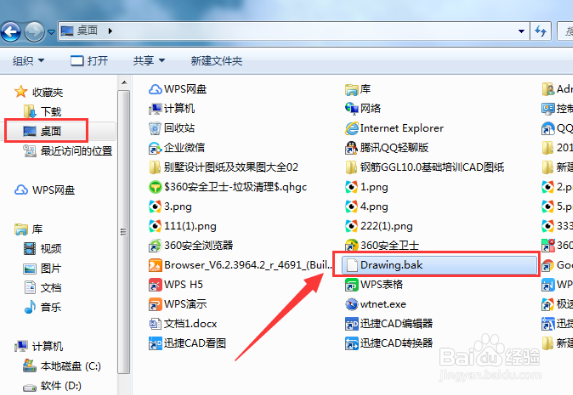
4、鼠标单击选中此文件,然后单击右键,找到最下面的属性选项,点击进入页面,在“常规”选项中将文件的后缀由“.bak”更改成“.dwg”,然后点击“确定”进行更改:

5、退出属性页面,返回桌面,再找到此文件,这个时候文件的格式已经变更,文件的图标也已发生改变:

6、双击此文件进入图纸页面,接着在左下角的命令行中输入“recover”命令,接着按键盘上的按回车键进行确认:

7、然后会弹出CAD修复页面,在页面中找到桌面上的文件,确认进行修复,等修复好后就可以正常在页面中显示此文件了:

